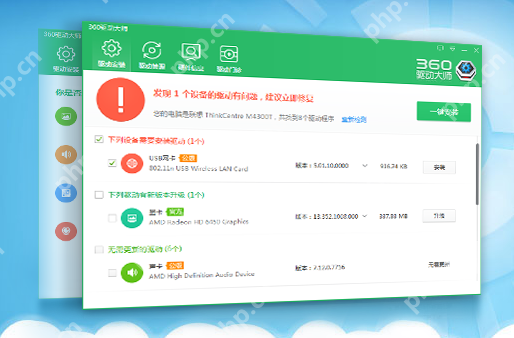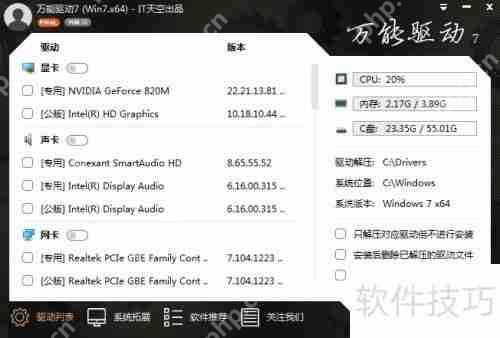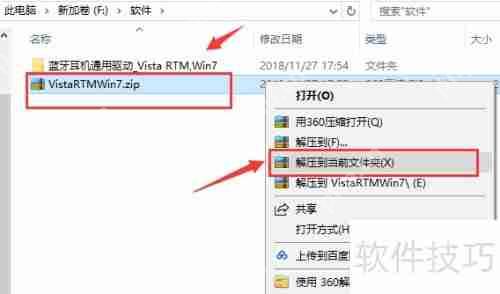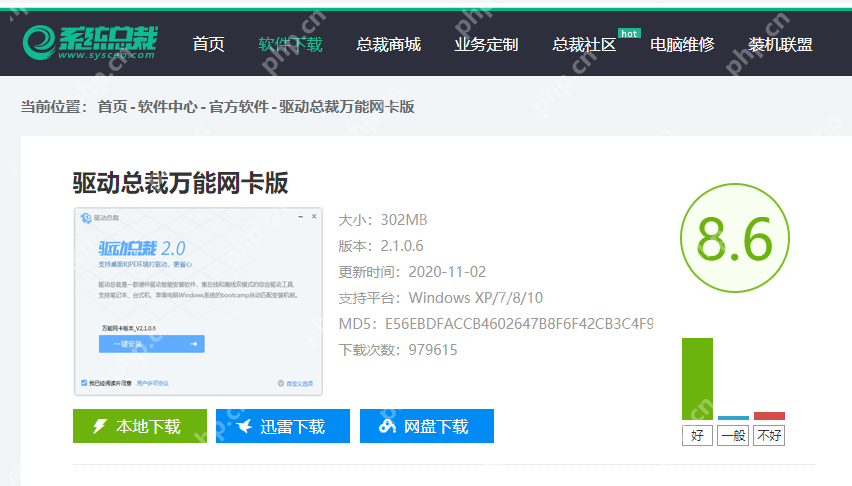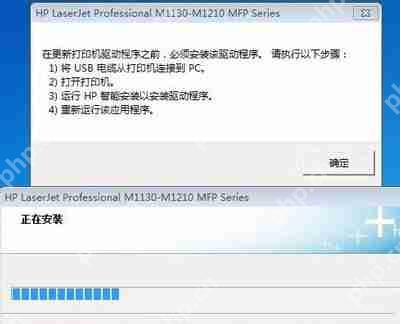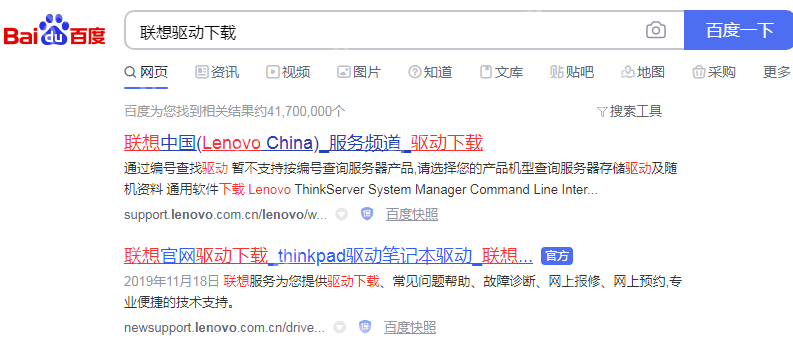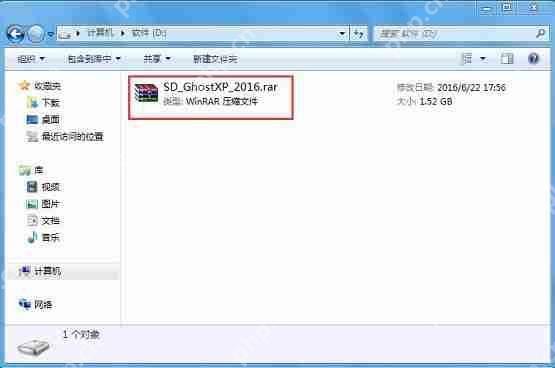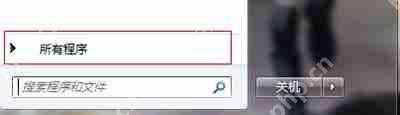雷神 ZERO 主机蓝牙无法配对?蓝牙陶瓷天线老化检测
雷神zero主机蓝牙无法配对,可按以下步骤排查:1 检查蓝牙开关是否开启;2 更新或重装蓝牙驱动;
雷神zero主机蓝牙无法配对,可按以下步骤排查:1.检查蓝牙开关是否开启;2.更新或重装蓝牙驱动;3.确认蓝牙设备兼容性;4.排除周围信号干扰;5.检查蓝牙服务是否运行;6.排查硬件问题如蓝牙模块或天线老化;7.尝试系统还原或重装系统;8.若仍无法解决,联系官方客服寻求专业帮助。

雷神ZERO主机蓝牙无法配对,可能是驱动问题,也可能是硬件故障,甚至仅仅是操作不当。别慌,一步步排查,总能找到原因。
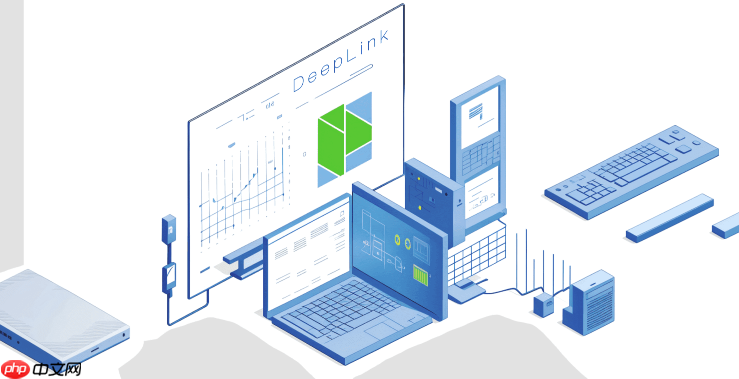
解决方案

检查蓝牙开关: 这是最基础的,确保你的雷神ZERO主机的蓝牙功能已经开启。可以在Windows设置中找到“设备”->“蓝牙和其他设备”,确认蓝牙开关处于“开”的状态。如果开关是灰色的,说明可能存在驱动问题或者硬件故障,需要进一步排查。

更新/重装蓝牙驱动: 驱动问题是蓝牙无法配对的常见原因。打开设备管理器(在Windows搜索栏输入“设备管理器”),找到“蓝牙”设备,右键点击你的蓝牙适配器,选择“更新驱动程序”。如果提示已经是最新驱动,可以尝试卸载设备,然后重新扫描硬件改动,让系统重新安装驱动。也可以去雷神官网下载对应型号的最新蓝牙驱动安装。
检查蓝牙设备兼容性: 有些老旧的蓝牙设备可能与新的蓝牙标准不兼容。尝试连接其他蓝牙设备,比如手机或者耳机,看看是否能够正常配对。如果只有特定设备无法连接,那很可能是兼容性问题,可以尝试更新蓝牙设备的固件或者更换设备。
排除干扰: 蓝牙信号容易受到干扰。确保你的雷神ZERO主机周围没有其他强烈的无线信号源,比如微波炉、无线路由器等。尝试将蓝牙设备靠近主机,看看是否能够改善连接。
检查蓝牙服务是否运行: Windows系统中的蓝牙服务需要正常运行才能保证蓝牙功能正常。按下Win+R,输入“services.msc”,打开服务管理器,找到“Bluetooth Support Service”服务,确认其状态为“正在运行”。如果不是,右键点击,选择“启动”。
排查硬件问题: 如果以上方法都无效,那很可能是硬件问题。雷神ZERO主机的蓝牙模块可能损坏,或者蓝牙陶瓷天线老化。这时候,就需要考虑送修或者更换蓝牙模块了。
系统还原或重装: 如果最近进行过系统更新或者安装了某些软件后出现蓝牙问题,可以尝试系统还原到之前的状态。如果问题依旧存在,可以考虑重装系统,这通常可以解决一些莫名其妙的软件冲突问题。
蓝牙陶瓷天线老化会带来什么影响?
蓝牙陶瓷天线是负责接收和发送蓝牙信号的关键部件。如果天线老化,信号强度会明显减弱,导致连接不稳定,甚至无法连接。你可以通过观察蓝牙连接距离来判断天线是否老化。如果连接距离明显缩短,或者在正常距离内出现断连现象,那很可能是天线老化导致的。如果条件允许,可以拆机检查天线是否有明显的物理损伤,比如断裂、氧化等。当然,非专业人士不建议自行拆机。
如何判断是蓝牙模块损坏还是天线老化?
判断是蓝牙模块损坏还是天线老化,需要一些专业的测试工具和经验。最简单的方法是更换一个已知正常的蓝牙模块,如果更换后问题解决,那就是蓝牙模块损坏;如果更换后问题依旧存在,那很可能是天线老化或者主板上的其他电路问题。当然,对于普通用户来说,最稳妥的方法还是送修到专业的维修点进行检测。
雷神ZERO主机蓝牙配对失败后,下一步该怎么做?
如果经过以上排查,仍然无法解决雷神ZERO主机蓝牙配对失败的问题,建议联系雷神官方客服或者售后服务中心。他们可能会提供更专业的解决方案,比如远程协助、上门维修等。同时,也可以在雷神官方论坛或者社区寻求帮助,看看是否有其他用户遇到类似的问题,并分享了解决方案。
菜鸟下载发布此文仅为传递信息,不代表菜鸟下载认同其观点或证实其描述。
相关文章
更多>>热门游戏
更多>>热点资讯
更多>>热门排行
更多>>- 裁决战歌游戏排行-裁决战歌所有版本-裁决战歌游戏合集
- 类似剑域神王的手游排行榜下载-有哪些好玩的类似剑域神王的手机游戏排行榜
- 云上物语ios手游排行榜-云上物语手游大全-有什么类似云上物语的手游
- 星王合击游戏版本排行榜-星王合击游戏合集-2023星王合击游戏版本推荐
- 神将时空手游2023排行榜前十名下载_好玩的神将时空手游大全
- 黎明风暴手游排行榜-黎明风暴手游下载-黎明风暴游戏版本大全
- 魔戒战争手游2023排行榜前十名下载_好玩的魔戒战争手游大全
- 武尊传奇最新排行榜-武尊传奇手游免费版下载-武尊传奇免费破解版下载
- 类似放置英雄的游戏排行榜_有哪些类似放置英雄的游戏
- 类似天命剑缘的游戏排行榜_有哪些类似天命剑缘的游戏
- 2023剑曜九州手游排行榜-剑曜九州手游2023排行榜前十名下载
- 类似天行仙记的游戏排行榜_有哪些类似天行仙记的游戏